Potražite ažuriranja za Windows 7 na računalu
U operacijskom sustavu Windows 7 ugrađen je alat za automatsko pretraživanje i instalaciju ažuriranja. On samostalno preuzima datoteke na svoje računalo, a zatim ih instalira na prikladnu priliku. Iz nekih razloga neki će korisnici morati pronaći te preuzete podatke. Danas ćemo vam detaljno objasniti kako to učiniti pomoću dvije različite metode.
Sadržaj
Pronalaženje ažuriranja na računalu sa sustavom Windows 7
Kada pronađete instalirane inovacije, bit ćete dostupni ne samo za njihovo pregledavanje, nego i za njihovo brisanje, ako je potrebno. Što se tiče samog procesa pretraživanja, to ne traje puno vremena. Preporučamo da se upoznate s dvije opcije.
Pogledajte i: Omogućite automatska ažuriranja u sustavu Windows 7
Metoda 1: Programi i komponente
Windows 7 ima izbornik u kojem možete vidjeti instalirani softver i dodatne komponente. Tu je i kategorija s ažuriranjima. Dolazak u interakciju s informacijama je sljedeći:
- Otvorite izbornik Start i idite na upravljačku ploču .
- Pomaknite se prema dolje i pronađite odjeljak "Programi i značajke" .
- S lijeve strane vidjet ćete tri veze koje se mogu kliknuti. Kliknite "Pregled instaliranih ažuriranja".
- Pojavit će se tablica u kojoj će se nalaziti sve instalirane dopune i ispravke. Grupirani su po nazivu, verziji i datumu. Možete odabrati bilo koji od njih i izbrisati.
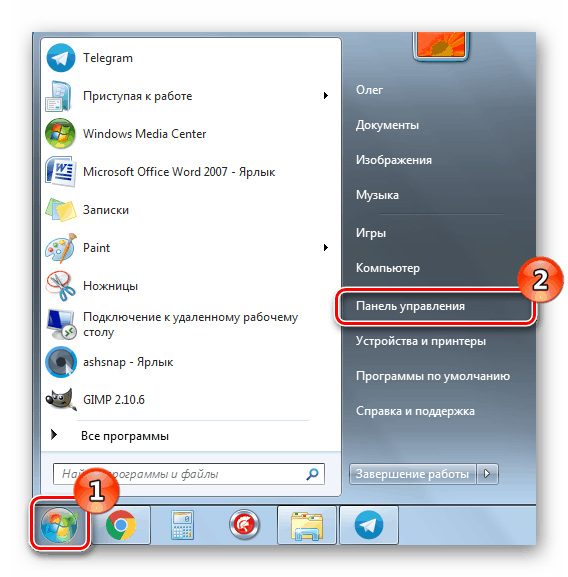
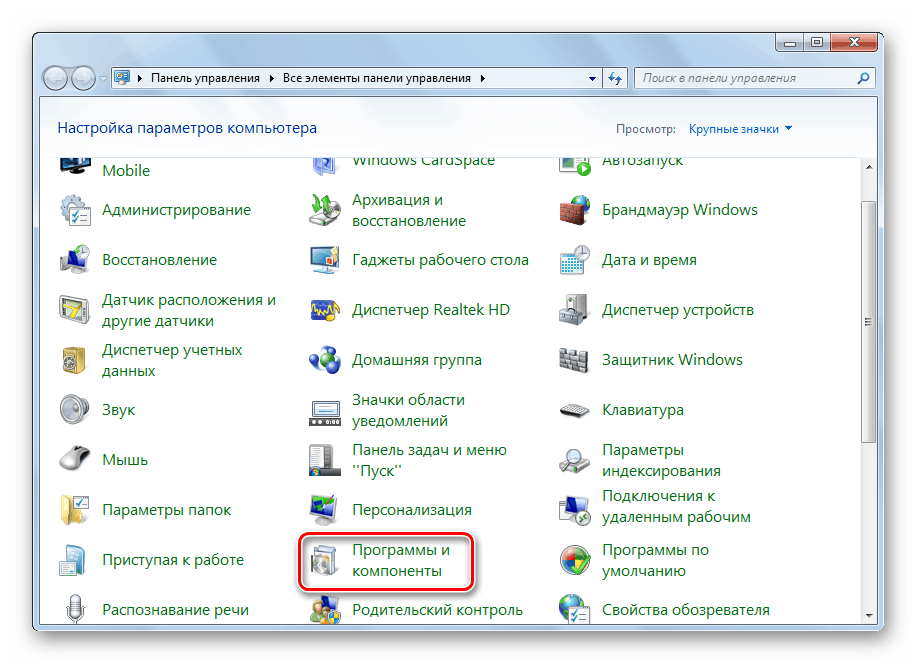
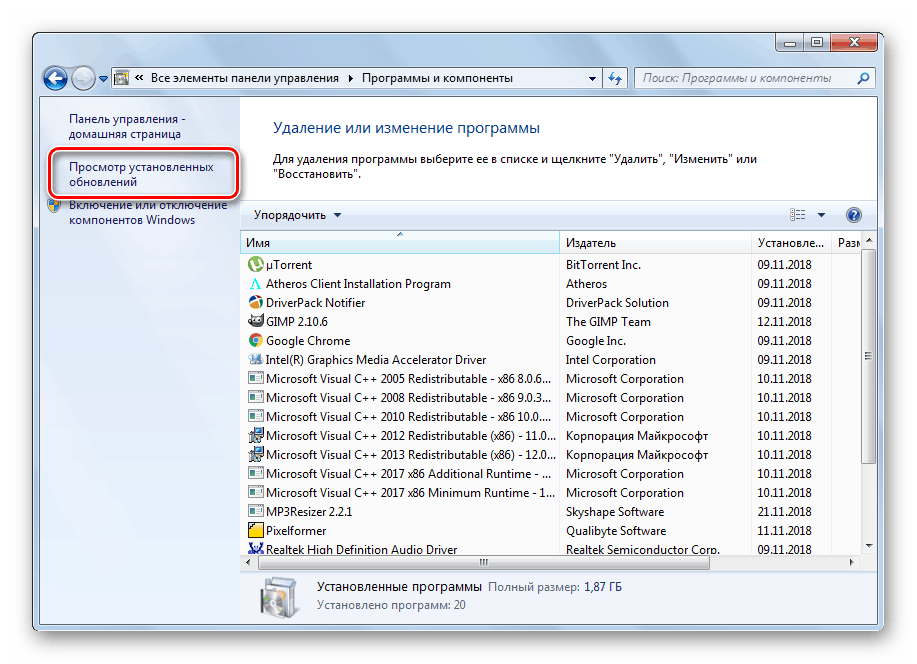
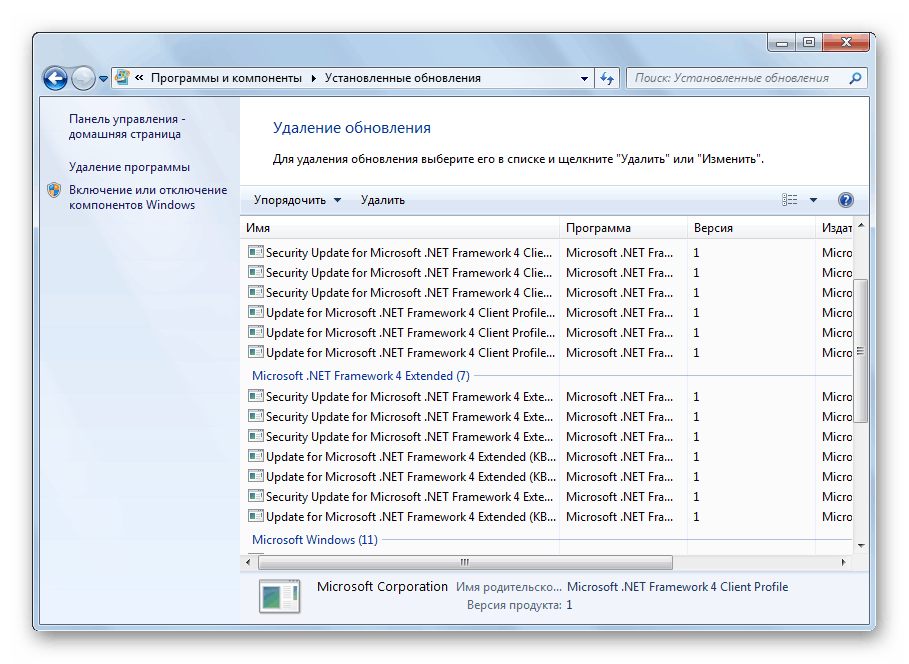
Ako odlučite ne samo da se upoznate s potrebnim podacima, nego i da ih deinstalirate, preporučujemo da ponovno pokrenete računalo na kraju tog procesa, a preostale datoteke trebaju nestati.
Pogledajte i: Uklanjanje ažuriranja u sustavu Windows 7
Osim "Upravljačke ploče" postoji još jedan izbornik koji vam omogućuje pregled ažuriranja. Možete ga otvoriti na sljedeći način:
- Vratite se u glavni prozor upravljačke ploče da biste vidjeli popis svih dostupnih kategorija.
- Odaberite odjeljak "Windows Update" .
- S lijeve strane nalaze se dvije veze - "Prikaz dnevnika ažuriranja" i "Vraćanje skrivenih ažuriranja". Ova dva parametra pomoći će vam da saznate detaljne informacije o svim inovacijama.
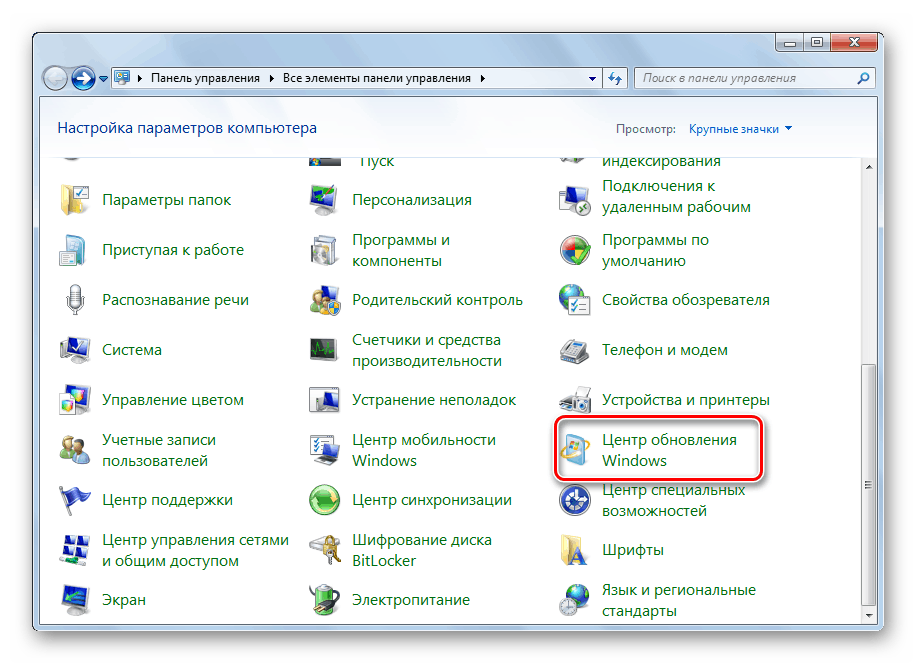
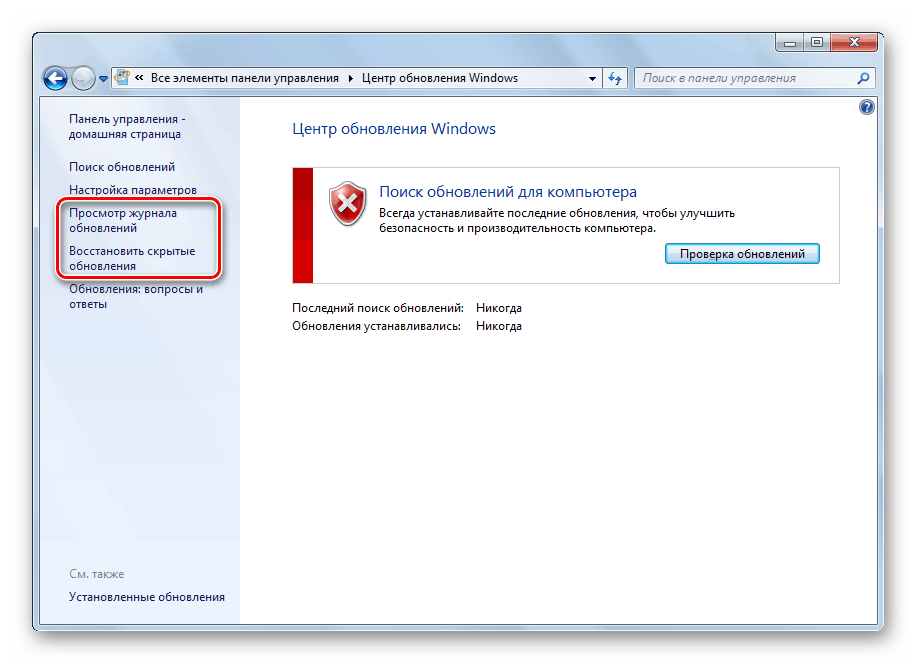
Prva mogućnost traženja ažuriranja na računalu sa sustavom Windows 7 završava se. Kao što možete vidjeti, neće biti teško izvršiti zadatak, ali postoji još jedna metoda koja se malo razlikuje od ove.
Pogledajte i: Pokretanje usluge ažuriranja u sustavu Windows 7
Metoda 2: Windows sistemska mapa
U korijenu mape sustava Windows pohranjuju se sve preuzete komponente koje će biti ili su već instalirane. Obično se automatski uklanjaju nakon nekog vremena, ali to se ne događa uvijek. Možete samostalno pronaći, pregledati i promijeniti te podatke na sljedeći način:
- Kroz izbornik "Start" idite na "Računalo" .
- Ovdje odaberite particiju tvrdog diska na kojoj je instaliran operativni sustav. Obično je označen s C.
- Slijedite sljedeći put da biste došli do mape sa svim preuzimanjima:
C:WindowsSoftwareDistributionDownload - Sada možete odabrati potrebne direktorije, otvoriti ih i ručno izvršiti instalaciju, a ako je moguće i ukloniti sav nepotrebni otpad koji se nakupio tijekom dugog vremena Windows Updatea.
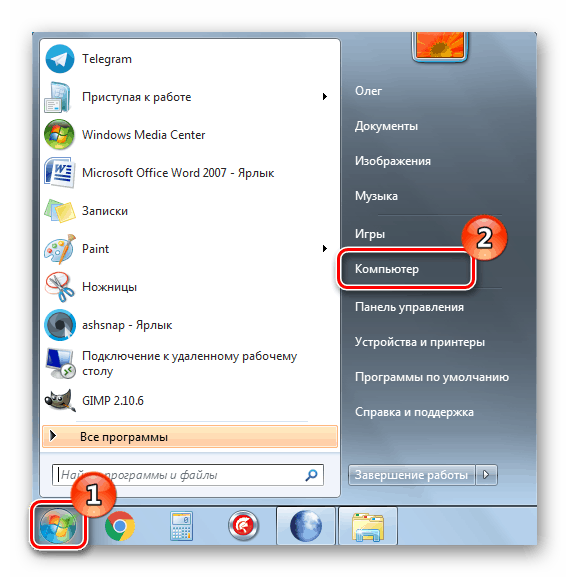
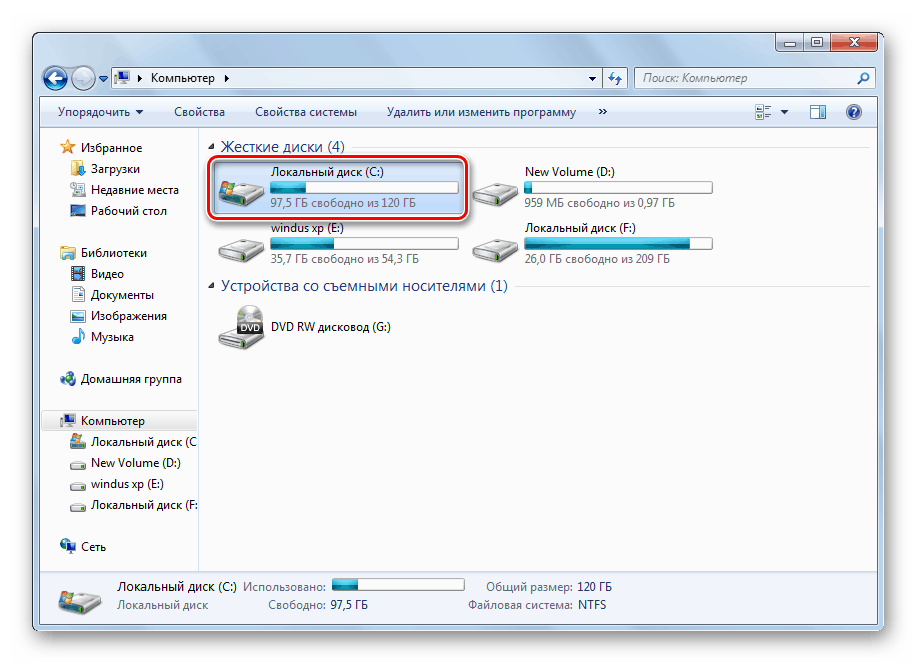
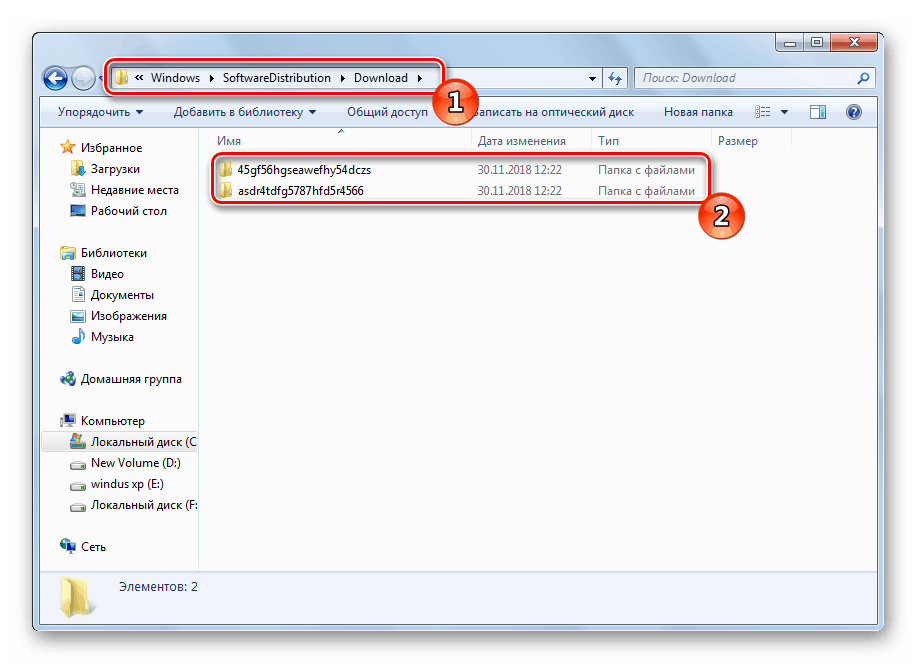
Obje metode opisane u ovom članku su jednostavne, pa će se čak i neiskusni korisnik koji nema dodatna znanja ili vještine nositi s postupkom pretraživanja. Nadamo se da vam je dostavljeni materijal pomogao u pronalaženju potrebnih datoteka i daljnjim manipulacijama s njima.
Pogledajte i:
Otklanjanje poteškoća s instalacijom ažuriranja za sustav Windows 7
Isključite ažuriranja u sustavu Windows 7
